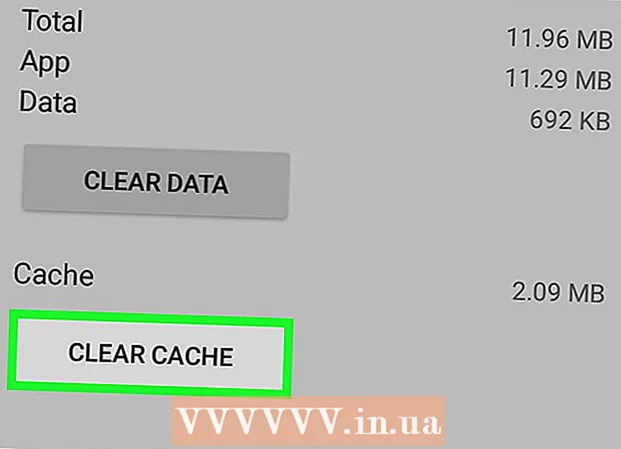Аўтар:
Clyde Lopez
Дата Стварэння:
23 Ліпень 2021
Дата Абнаўлення:
1 Ліпень 2024

Задаволены
- крокі
- Метад 1 з 3: Павольнае прайграванне відэа
- Метад 2 з 3: Відэа не прайграваецца ці не працуюць элементы кіравання рабіць
- Метад 3 з 3: Частыя прыпынку відэа
- парады
Hulu - гэта цудоўнае месца для прагляду любімых фільмаў, серыялаў і тэлевізійных шоў у любы час. Але таксама дакладна і тое, што пры гэтым можна сутыкнуцца з праблемамі, якія часта ўзнікаюць на сайтах прайгравання відэа. Хоць яны і могуць даставіць вам некаторы нязручнасць, вырашыць праблему з прайграваннем на Hulu не складзе адмысловай працы.
крокі
Метад 1 з 3: Павольнае прайграванне відэа
 1 Пачакайце, пакуль відэа загрузіцца. Гэтая праблема часцяком выклікана павольным інтэрнэт-злучэннем. Гэта лёгка выправіць, паставіўшы відэа на паўзу і счакаўшы, пакуль яно загрузіцца. Вы ўбачыце, як на часовай шкале пачне загружацца шэрая паласа. Гэта паласа адлюстроўвае, якая частка відэа ўжо загружаная.
1 Пачакайце, пакуль відэа загрузіцца. Гэтая праблема часцяком выклікана павольным інтэрнэт-злучэннем. Гэта лёгка выправіць, паставіўшы відэа на паўзу і счакаўшы, пакуль яно загрузіцца. Вы ўбачыце, як на часовай шкале пачне загружацца шэрая паласа. Гэта паласа адлюстроўвае, якая частка відэа ўжо загружаная. - Калі шэрая паласа дойдзе да канца шкалы ці хаця б будзе знаходзіцца досыць далёка ад яе пачатку, зноў уключыце відэа.
 2 Глядзіце відэа ў больш нізкім дазволе. Калі не хочаце чакаць, пакуль відэа загрузіцца, паменшыце яго дазвол да такога ўзроўню, з якім ваша інтэрнэт-злучэнне зможа справіцца.
2 Глядзіце відэа ў больш нізкім дазволе. Калі не хочаце чакаць, пакуль відэа загрузіцца, паменшыце яго дазвол да такога ўзроўню, з якім ваша інтэрнэт-злучэнне зможа справіцца. - Націсніце на абразок шасцярэнькі ў правым ніжнім куце акна відэа і абярыце больш нізкі дазвол з выпадальнага піску.
 3 Адключыце налады апаратнага паскарэння Flash Player. Калі на вашай відэакарце няма неабходных кодэкаў для гладкага прайгравання відэа, адключыце налады апаратнага паскарэння Flash Player, націснуўшы правай кнопкай мышы па акна з відэа і выбраўшы ў выпадальным меню опцыю «Параметры».
3 Адключыце налады апаратнага паскарэння Flash Player. Калі на вашай відэакарце няма неабходных кодэкаў для гладкага прайгравання відэа, адключыце налады апаратнага паскарэння Flash Player, націснуўшы правай кнопкай мышы па акна з відэа і выбраўшы ў выпадальным меню опцыю «Параметры». - Націсніце на ўкладку «Манітор» (першая ўкладка злева з абразком манітора) і прыбярыце галачку з опцыі «Уключыць апаратнае паскарэнне».
Метад 2 з 3: Відэа не прайграваецца ці не працуюць элементы кіравання рабіць
 1 Ачысціце кэш і гісторыю браўзэра. Адкрыйце меню браўзэра і абярыце з спісу меню опцыю «Выдаліць гісторыю». Так вы выдаліце кэш і гісторыю свайго браўзэра.
1 Ачысціце кэш і гісторыю браўзэра. Адкрыйце меню браўзэра і абярыце з спісу меню опцыю «Выдаліць гісторыю». Так вы выдаліце кэш і гісторыю свайго браўзэра. - Гэтая праблема звычайна ўзнікае, калі ў браўзэры захоўваецца занадта вялікі аб'ём кэша і ён не ў сілах спампаваць новыя дадзеныя з інтэрнэту.
 2 Абновіце старонку браўзэра. Націсніце на кнопку «Абнавіць бягучую старонку» або проста націсніце F5 на клавіятуры, каб абнавіць старонку. Прайграванне відэа пачнецца адразу пасля таго, як вы націснеце на кнопку прайгравання.
2 Абновіце старонку браўзэра. Націсніце на кнопку «Абнавіць бягучую старонку» або проста націсніце F5 на клавіятуры, каб абнавіць старонку. Прайграванне відэа пачнецца адразу пасля таго, як вы націснеце на кнопку прайгравання.  3 Пераўсталюеце Flash Player. Калі відэа не запрацуе нават пасля ачысткі гісторыі браўзэра, паспрабуйце пераўсталяваць Flash Player. Зайдзіце на старонку загрузкі Adobe Flash Player (http://get.adobe.com/flashplayer/) і націсніце на кнопку «Устанавіць цяпер», каб аўтаматычна спампаваць і пераўсталяваць прайгравальнік у браўзэры.
3 Пераўсталюеце Flash Player. Калі відэа не запрацуе нават пасля ачысткі гісторыі браўзэра, паспрабуйце пераўсталяваць Flash Player. Зайдзіце на старонку загрузкі Adobe Flash Player (http://get.adobe.com/flashplayer/) і націсніце на кнопку «Устанавіць цяпер», каб аўтаматычна спампаваць і пераўсталяваць прайгравальнік у браўзэры. - Калі прайгравальнік пераўсталяваць, абновіце старонку на Hulu і праверце, ці працуе відэа.
Метад 3 з 3: Частыя прыпынку відэа
 1 Праверце хуткасць свайго інтэрнэт-злучэння. Адкрыйце ў новай ўкладцы сайт Speed Test (http://www.speedtest.net/) і націсніце на кнопку «Пачаць», каб праверыць хуткасць свайго інтэрнэту.
1 Праверце хуткасць свайго інтэрнэт-злучэння. Адкрыйце ў новай ўкладцы сайт Speed Test (http://www.speedtest.net/) і націсніце на кнопку «Пачаць», каб праверыць хуткасць свайго інтэрнэту. - Ваша хуткасць павінна быць не ніжэй за 1,5 Мб / сек. Калі хуткасць ніжэй, то вам не атрымаецца дамагчыся гладкага прайгравання відэа ці відэа наогул не пачне прайгравацца.
 2 Зачыніце іншыя ўкладкі і дадатку, якія спажываюць інтэрнэт трафік. Калі хуткасць вашага інтэрнэт-злучэння менш 1,5 Мб / сек, а на другі ўкладцы ўключана відэа з іншага сайта, напрыклад, з YouTube, зачыніце яе, каб павялічыць прапускную здольнасць для больш гладкага прайгравання відэа на Hulu.
2 Зачыніце іншыя ўкладкі і дадатку, якія спажываюць інтэрнэт трафік. Калі хуткасць вашага інтэрнэт-злучэння менш 1,5 Мб / сек, а на другі ўкладцы ўключана відэа з іншага сайта, напрыклад, з YouTube, зачыніце яе, каб павялічыць прапускную здольнасць для больш гладкага прайгравання відэа на Hulu.
парады
- Перш чым падпісацца на Hulu, зайдзіце на старонку і пераканайцеся, што ваш кампутар і інтэрнэт-злучэнне адпавядаюць мінімальным патрабаванням. Такім чынам вы прадухіліце ўзнікненне якіх-небудзь праблем з прайграваннем відэа.